【唯美壁纸风】人鱼公主_PS打造梦幻水下人像效果
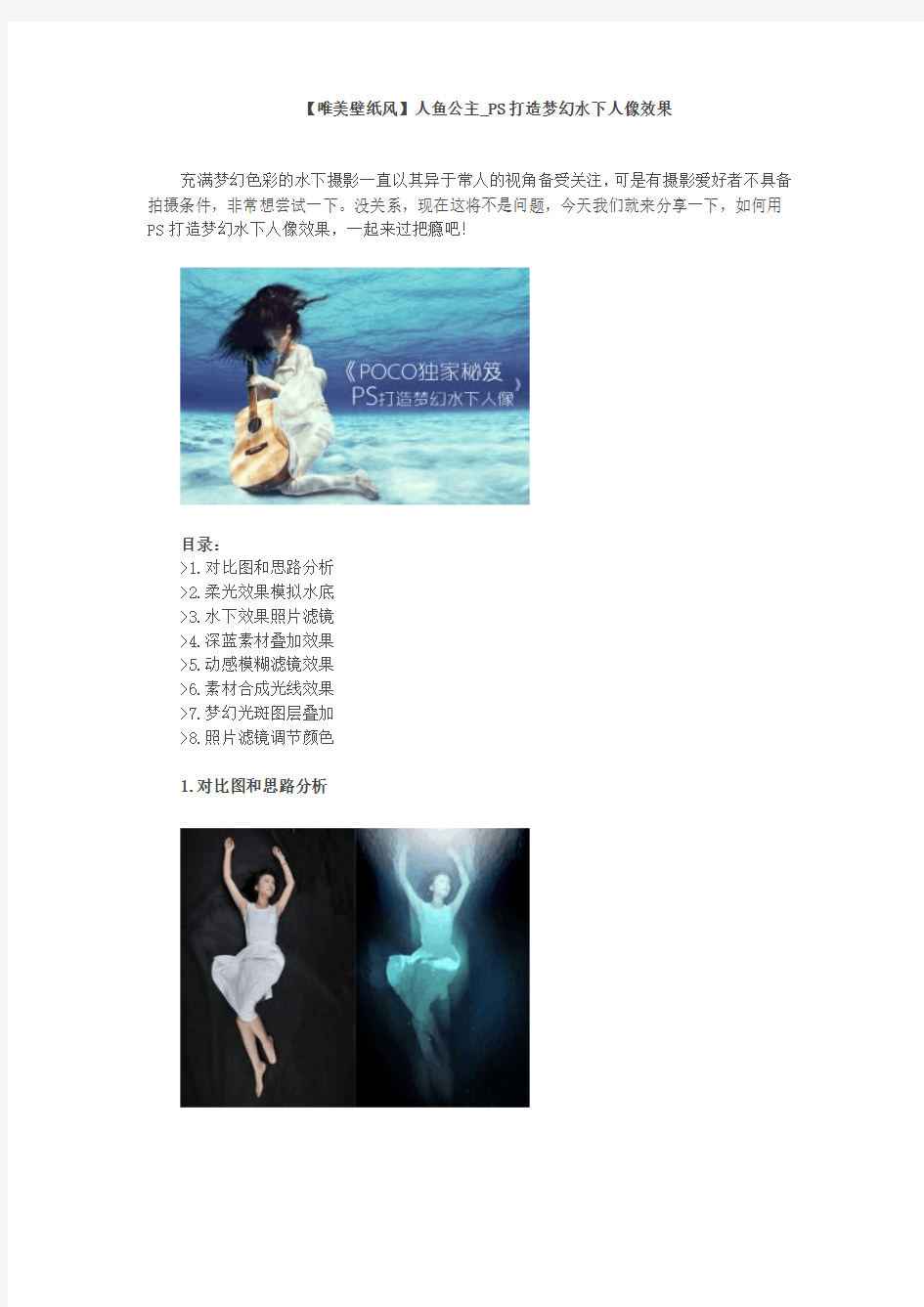
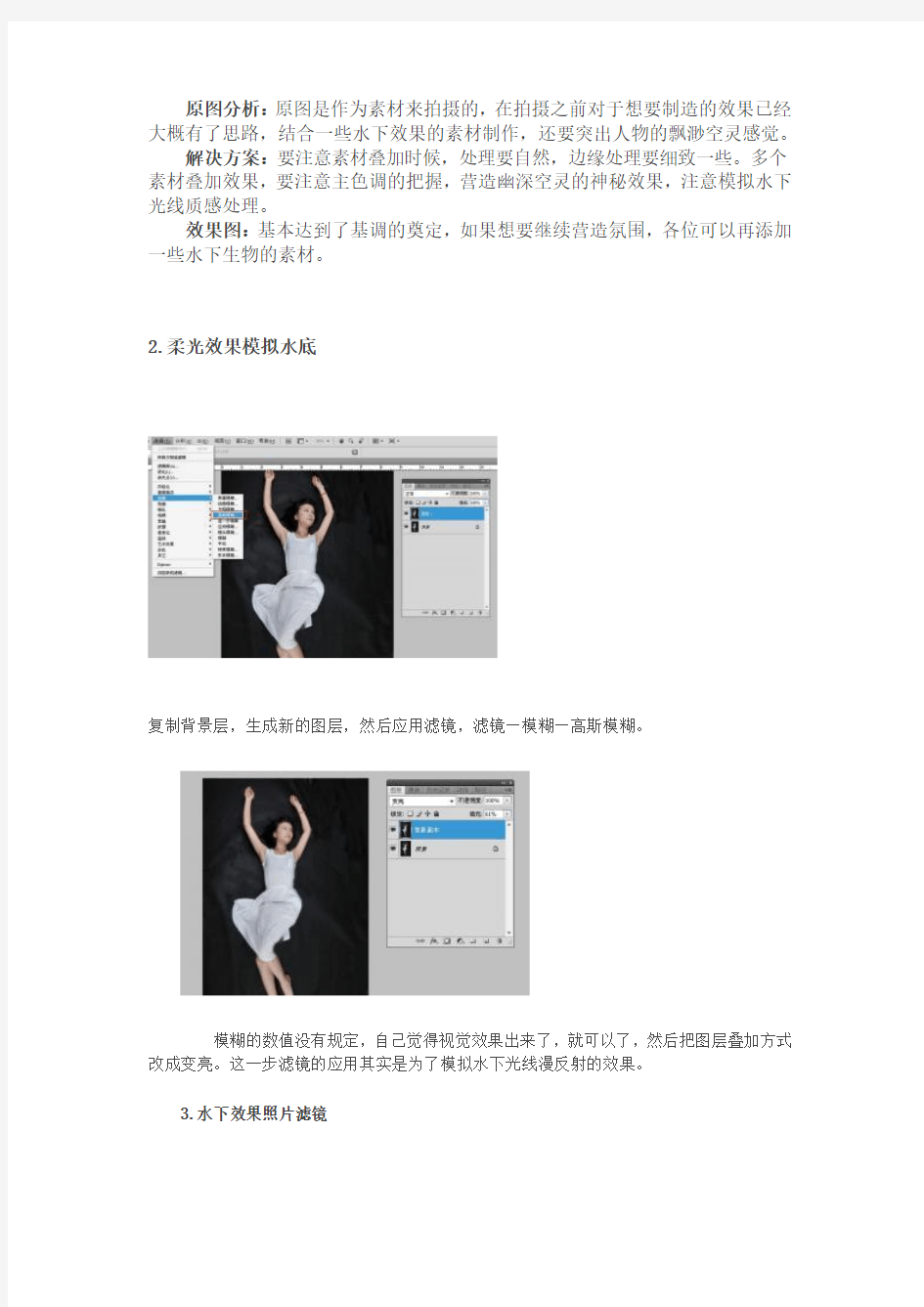
【唯美壁纸风】人鱼公主_PS打造梦幻水下人像效果
充满梦幻色彩的水下摄影一直以其异于常人的视角备受关注,可是有摄影爱好者不具备拍摄条件,非常想尝试一下。没关系,现在这将不是问题,今天我们就来分享一下,如何用PS打造梦幻水下人像效果,一起来过把瘾吧!
目录:
>1.对比图和思路分析
>2.柔光效果模拟水底
>3.水下效果照片滤镜
>4.深蓝素材叠加效果
>5.动感模糊滤镜效果
>6.素材合成光线效果
>7.梦幻光斑图层叠加
>8.照片滤镜调节颜色
1.对比图和思路分析
原图分析:原图是作为素材来拍摄的,在拍摄之前对于想要制造的效果已经大概有了思路,结合一些水下效果的素材制作,还要突出人物的飘渺空灵感觉。
解决方案:要注意素材叠加时候,处理要自然,边缘处理要细致一些。多个素材叠加效果,要注意主色调的把握,营造幽深空灵的神秘效果,注意模拟水下光线质感处理。
效果图:基本达到了基调的奠定,如果想要继续营造氛围,各位可以再添加一些水下生物的素材。
2.柔光效果模拟水底
复制背景层,生成新的图层,然后应用滤镜,滤镜—模糊—高斯模糊。
模糊的数值没有规定,自己觉得视觉效果出来了,就可以了,然后把图层叠加方式改成变亮。这一步滤镜的应用其实是为了模拟水下光线漫反射的效果。
3.水下效果照片滤镜
新建照片滤镜调节层,应用水下滤镜效果,把浓度调节到85%,整个画面呈现出一种浅浅的蓝绿色。这一步是为了模拟水下光线的色彩效果,也是为了确定画面的整个颜色基调。
4.深蓝素材叠加效果
把准备好的素材拖入画面中,生成新的图层。
把素材图层的叠加方式改成线性减淡,效果如图,这一步就完全奠定了画面颜色基调,素材的合成看上去让女孩背后躺着的地方,不像是一块黑布,有点斑驳确看不透的感觉。
5.动感模糊滤镜效果
完成好素材叠加,应用快捷键Ctrl+Alt+Shift+E,印盖下面的可见图层效果,并自动生成新的图层。我们要在这个图层上制作一些飘渺的轨迹效果,滤镜—模糊—动感模糊,数值和方向按照自己喜欢的方式设定,然后添加蒙版,把人物主体部分擦拭回来,如图效果。
为了加强这种动感和飘渺的效果,我们复制刚才处理好的图层,然后Ctrl+T扩大画面,添加蒙版,擦拭调整身体边缘的部分。
6.素材合成光线效果
下面我们要做一个海平面的效果,打开素材,把素材图片拖入画面,生成新的图层。
素材图片的叠加方式改成滤色,然后添加蒙版,自下而上拉一个黑色渐变,让素材边缘过渡自然,如图效果。
7.梦幻光斑图层叠加
找到一个光斑素材,变成黑白效果,拖入画面中生成新的素材图层。素材图层的叠加方式改成柔光,不透明度40%,然后添加蒙版,把人物主体的部分擦拭出来,然人物清晰。这一步是为了增加水底复杂的光线感觉,也显得人物更飘渺。
新建图层填充白色,应用画笔工具,透明度调整到50%左右,前景色黑色。用画笔涂抹边缘,死角涂成黑色,主体的右侧沿着身体轻轻涂上一条深灰色,如图所示的图层效果。把叠加方式改成柔光,此时影调关系显得更丰富,光感显得强烈了一些。
8.照片滤镜调节颜色
这一步很简单,应用一个照片滤镜调节层,再次微调画面颜色倾向。如图,选择一个鲜艳的绿色,浓度35%,画面更有水下的感觉。
最后应用曲线调节层,压暗画面,人造的水下效果就基本完成了,这只是一个基本的调整,如果想更真实,还可以依照个人爱好加上一些气泡等小素材,或者游过身体的小鱼,会更像水下。
唯美句子壁纸
唯美的句子 1、苍茫大地一剑尽挽破,何处繁华笙歌落。 2、谁将烟焚散,散了纵横的牵绊;听弦断,断那三千痴缠。 3、长夏逝去。山野间的初秋悄然涉足。 4、人生的道路是漫长的,如果你只会一味的感伤失去,那么你将一无所有,只有有能力去享受失去的“乐趣”的人,才能真正品尝到人生的幸福。让自己承受失去的东西,也许你会感到很痛苦,那也要自己去承受,别人是代替不了你的。伤和痛是有的,这就证明你已经长大了,成熟了。失去的时候,你可以哭,可以发泄,可以找朋友倾诉??过后,你的世界就会充满了阳光。 5、江南风骨,天水成碧,天教心愿与身违。 6、有多少人喜欢你,可能就有多少人讨厌你。 7、山河拱手,为君一笑。 8、总在不经意的年生。回首彼岸。纵然发现光景绵长。 9、红尘初妆,山河无疆。最初的面庞,碾碎梦魇无常,命格无双。 10、念往昔,繁华竞逐。 11、外面的烟花奋力的燃着,屋里的人激情的说着情话?? 12、既不回头,何必不忘。既然无缘,何须誓言。今日种种,似水无痕。明夕何夕,君已陌路。 13、在经历了人生的大起大落、丧妻之痛后,许多平常的日子里,明静似的心常常会涌上莫名的感动。我知道这份情是真诚的,是要献 于世人的,人世间总是少不了会有一些人生的挫折和际遇。但因为这份炽热的情怀,让我的心总是澎湃起伏,总是心中拥有如阳光般的灿烂,在人生的道路上坚持着继续走下去。 14、总有一个地方,一辈子不会再提起,却也一辈子都不会忘记。总有一个人,一句对不起,让你心痛,刻骨铭心。总有一段情,一直住在心里,却告别在生活里。忘不掉的是回忆,继续的是生活,错过的,就当是路过吧。来往身边出现了很多人,总有一个位置,一直没有变。看看温暖的阳光,偶尔还是会想一想。 15、忘不掉的是回忆,继续的是生活,错过的,就当是路过。 16、凋谢是真实的,盛开只是一种过去。 17、人天自两空,何相忘,何笑何惊人。 18、真正的喜欢一个人,就是他完全不符合你心目中的标准,你还是那么喜欢他。 19、一个人走,一个人睡,一个人思索,一个人沉醉。一个人忙,一个人累,一个人烦躁,一个人体会。 20、你要记得,那年那月,垂柳紫陌洛城东。篇二:唯美伤感句子大全 唯美伤感句子大全 1.你可不可以在我嘴硬的时候,看穿我的内心,给我最好的疼爱? 3.曾经陪我一起犯二的人,如今都好聚好散,若有来生,我们还能否相遇? 4.分手后就别说我很好,如果你后悔了想挽回,对不起,我只能说:我很好吗?只是你一辈子也得不到。 5.温馨的家园,灵魂的归宿,心灵的港湾,一个纯净的交友空间,欢迎各界朋友加入!审核群号:183553375,期待您的加入。 6.如果结局注定我们能在一起,过程怎么伤,怎么痛都行,我只想和你在一起。 7.曾经我们都是彼此的唯一,谁也离不开谁,如今我们都是彼此的累赘,谁都可以没了谁。 8.真羡慕灰太狼,即使他抓不到羊,也有个愿意陪他吃青草的红太郎。
Photoshop为照片添加文字增强艺术效果(精)
Photoshop为照片添加文字增强艺术效果(1) 简约不简单的浪漫文字 对于一些画面丰富,且具有浓厚剧情的照片来说,我们不需再对加上去的文字进行过多的修饰。素雅、清淡的风格最适合这类照片。 1.打开素材图片,并对画面进行类似上期教程的效果处理。 2.把前景色设置为“#996633”,选择文字工具,输入“我心永恒”四字,并给文字添加图层样式“投影”和“描边效果”。 小提示:从照片来看,右上角颜色有些浅,显得很空。基于以上情况,我们把文字加在右上角。 3.前景色设置为白色,输入“我心永恒”的英文字母“My heart will go on”,加大“M”这个字号,并添加投影效果样式。再次输入一句唯美、浪漫的诗句,并对文字添加投影效果。这种方法是直接给照片添加文字,填补了照片右上角的空洞位置,又根据照片的意界,配上符合照片意界的诗句,起到了画龙点睛的作用。 用笔刷增强唯美效果
对于一些构图完美,但缺少主题的照片,单纯的添加文字效果可能还不能强烈的表达出浪漫效果。这时,我们可以通过使用笔刷工具创作出一些浪漫元素。例如:使用唯美的、梦幻的蝴蝶笔刷、天使翅膀形状的笔刷和一些非主流风格的可爱笔刷。 1.打开素材图片,并对画面进行类似上期教程的效果处理。 2.选择“方正少儿简体”字体,使用文字工具输入“浪漫de记忆”五个字,对文字添加图层样式“外发光(扩张:12%、大小:70像素)”。 3.下载蝴蝶笔刷,并将它复制到“…所在盘?:\Adobe\Photoshop CS3\Presets\Brushes”目录下。新建一空白图层,选择画笔工具,并载入“蝴蝶画笔”,选择几种侧身的蝴蝶画笔,绘制出蝴蝶在文字周围飞舞的画面。
唯美图片大全
唯美图片大全 小清新图片https://www.360docs.net/doc/4d12483142.html,唯美图片大全 唯美意境图片:https://www.360docs.net/doc/4d12483142.html,图片大全唯美 岁月浅行,蓬勃盎然,守护那些来之不易的幸福安康。深溶于付出的时光中远去,可是,却也带不走严肃正气的倦容。轻携一段美好的时光,走过流年的山高水长,走进微雨红尘处的千家万户,深入芸芸黔首的心灵。此时,提笔书写属于我们的执着与信仰,将灵魂深深珍藏,一路浅笑,无悔前行。 如初信仰,是在时代前行中沉淀的甘露,是在美妙时光中搁浅的静美,是喧嚣繁华深处的恬静与朴素。一些平淡的使命总是在春去秋来中交替上演,一些卑微的付出也总是在落寞的眼神里化着一缕清香,渗入灵魂。远方山峦,白雪尽染,窗前院外,似有雪飞。身穿警衣,心系于民,怀揣着一份感恩,站在季节街道的转角。轻拥着纯真淡然的执念,付出不减半分。于是在这冬寒冷的冬天,城市的角落便多了一份温馨。 灯火阑珊,银雪轻飘,薄冰碎响,回荡着卑微步履的执着。在深夜的灯光下去感受羸雪纷飞,去感受身影的修长,才懂得朴素与付出的味道。更多时候,平凡的坚守,简单的懂得,都总是比那些毫无边际的喜欢和爱来得比较实在。在平凡的位置,无人的角落,在这瑟瑟发抖的严寒里总能洗净心中的尘埃。不争名,不夺利,默默付出,任劳任怨,简单恬静,便可以幸福。回顾曾走过的足迹,曲曲折折,反反复复,但是,一路总有一股浓郁泥土馨香在心间弥漫,轻扣心扉,勿忘根本。 一张张映着阳光的笑脸,在党的微风中荡漾,阳光下与幸福相逢。我只愿携一份懂得为你守候,不论何时何地还是风霜雨雪,执念依旧如故。从披星戴月里走来,懂得了星与星之间的言语;懂得了渺小与卑微之间的距离;懂得了付出与坚守的真实涵义。一个人的力量无论多么的渺小,只要心怀一颗感恩的心肯去努力付出,都会成就一片温馨。我们的世界,不是需要一个人付出很多很多,而是需要每一个人都付出一点爱,哪怕只是一点点,都能在寒冷的冬季温暖人心。 朴素带着一路的感动滋润心灵,将如初的善良笑脸镌刻在前行的岁月里。心怀一缕阳光在善良中行走,穿过繁华的底层,拾起曾经的心浮气躁和不满,才突然恍悟,生命的涵义原本就是一片清明。世间百态,人性万千,只要我们时时能守住如初的信仰,纯洁的心灵,便是人生永不褪色的风景。今生,只愿化着那只捡水的雀,在心灵的田坎上,啄食悬挂着人间最初的良知雨露,就好。懂得感恩,回报,才是人间的最美。 生命的旅途中,并不是每个人能都在自己心灵深处,都能种下一颗感恩的素心;并不是每一个人都能在世俗的严寒里,都可以静候春暖花开;也并不是每一分汗水浇灌了的花朵,都能成长成秋天丰硕的果实。因此,请以朴实的身躯,造物者的心境,细细品味春雨的缠绵,尽情欣赏秋风的洒脱,轻抚岁月的沧桑,感怀生命颤动的旋律。在红尘之上,懂得划动岁月的浆橹,轻载一舟感动,散落在你我守候的城市,化作黎明前的晨曦。 远去的日子里,拾起付出的点滴,终究是因为有感动才能温暖人生。更多的时候,心里总是会在斜阳半隐中想起别离家乡时的模样,在村前的柳树旁再忆一次如初的美好。有时,身在他乡望着圆月,细心的清理着犯罪分子的每一条思绪,每有种可能出现的可能,把思绪填得满满的,不留一点缝隙。只为,浩然天地,正气长存,让实事充实着岁月的鸿沟,让平安的中国梦温暖着心灵。只为人民,只为社会,只为人间处处都溢出幸福的笑容。只愿我们的努力付出,能换你们的一生平安幸福。 人生简单,让浅浅的卑微沉淀出人间的馨香。清风拂过的街头,我拾起为民服务的旗帜在大街小巷,百走不厌。那是心对心的敬畏与感恩,那是魂与魂的相依与交融。烈日汤烫的路面,矗立在
用Photoshop_cs5自己制作标准证件照汇总
用Photoshop自己制作标准证件照 每次去照证件照都手忙脚乱的打扮半天,去到那里又发觉落了这落了那的,而且拍一张标准证件照的花费也并不便宜。今天我们就介绍如何在 Photoshop 中经过一些简单步骤的处理,将自己的照片做成证件照,充分节约时间和金钱。一张正面的免冠照片,如图 77-1 所示。经过处理变成标准的证件照,如图 77-2 所示。 创作思路 本实例利用Photoshop 的【剪裁工具】先将头像剪裁出来,而后为头像添加背景和光照效果,接着修改画布并定义图案,最后采用【油漆桶工具】产生多张的证件照。具体制作流程如图77-3 所示。
操作步骤 (1) 工具选用。接下来为大家详细介绍本实例的具体制作过程,并详细说明各种工具的使用和参数的设置。 (2) 打开文件。在Photoshop 中打开一张正面照片,如图77-4 所示 (4) 设置剪裁参数。选择【剪裁工具】并设定好【剪裁工具】的参数,如图77-5 所示。
(4)剪裁图片。在图中拖动画出剪裁框,并移动到恰当位置,然后提交剪裁,如图77-6 所示。 (5)选择白色区域。使用【魔棒工具】并设置好容差,将人物头像外的地方选择出来,如图77-7 所示。
(6)修整选区。由于色彩的关系,有些地方被多选,使用【套索工具】按住Alt 键再进行选择将该处选区减去,如图77-8 所示。
(7)得到人像选区。使用【反选】命令反选选区,并使用【收缩】命令稍微收缩选区,得到人物头像的选区,如图77-9 所示。 (8)羽化选区。为使交界更加自然,使用【羽化】命令稍微羽化选区,如图77-10 所示。
20种PS技术美化照片
一定要记住这20种PS技术!会让你的照片美的不行 定要记住这20种PS技术!会让你的照片美的不行! 一定要记住这20种PS技术!会让你的照片美的不行! 一种简单的数码照片后期润饰 1 打开图片,执行色像/饱和度(-40)降低饱和度。 2 新建一图层,将图层模式改为柔光,用画笔工具将需要润饰的部分画几下,这里可以利用色板方便的提取颜色 3 图片色彩过渡不够柔和,再执行一下滤镜下面的高斯模糊(+85) 简单处理照片爆光不足 1 打开图片,复制背景层,对背景层的模式改为滤色 2 对背景层的色阶进行调整 30秒搞定Plmm艺术照 1 打开图片,复制背景层两次 2 对复制背景层一进行高斯模糊(半径4~6),将复制背景层二的模式改为强光 3 新建一图层,添充图案(预先作好并定义的半灰半白的横条纹图案),设置混合模式为正片叠底
图象错位效果 1 打开图片,新建一图层,选择视图-标尺,选择移动工具,分别从上方和下方拖曳出两条蓝色标线(9格) 2 利用矩形选取工具,填充方格(1,9暗灰,5,7黑,3亮灰),以psd格式储存,然后关闭文件 3 执行滤镜-扭曲-置换,选择刚才储存的psd文件 备注(“置换滤镜”是利用置换图的颜色值使选区发生位移:白色(色调值=0)是最大负位移,即将要处理图象相应的象素向左和向上移动;黑色(色调值=255)是最大正位移,即把图象中相应的象素向右和向下移动;灰色(色调值=128)不产生位移) 照片底纹效果 1 打开图片,执行选择-全选,然后编辑-复制,建一新通道,编辑-粘贴将拷贝图象贴入新建通道中] 2 执行图象-调整-反像,回到RGB通道,编辑-清除,删除原图象 3 执行选择-载入选区,调用新通道,执行编辑-填充(所需颜色) 雾化效果 1 打开图片,新建图层一,设前景色/背景色(黑色/白色),执行滤镜-渲染-云彩,将图层添加图层蒙版 2 重复执行滤镜-渲染-云彩,图象-调整-亮度/对比度(80,0,图层一模式改为滤色) 人物插画效果 1 打开图片,复制背景层,执行图象-调整-通道混合器(灰色,+30,+60,+10,单色),执行滤镜-风格化-查找边缘,用色阶去掉杂点 2 将混合模式设为“叠加”,填充不透明度打到50% 3 背景层上加一个色阶调整图层,调整输出色阶(0,+155)形色主义 4 执行图象-调整-可选颜色,对色彩进行微调(红色,0,+100,+100,-75;黄色,0,-40,+100,-40) 利用颜色叠加给旧照片添加光色效果 1 打开图片,复制背景层,执行图象-调整-去色,调整亮度/对比度(-42,+18) 2 添加“颜色叠加”图层样式,混合模式改为“正片叠底”,点小色块,选择需要颜色(红色),再合并可见图层 3 添加滤镜-镜头光晕(亮度+100) 4 复制背景图层,再次添加“颜色叠加”图层样式,混合模式改为“正片叠底”(黄色) 给照片添加蓝天 1 打开图片并复制一"背景副本". 2 再新建一图层并填充蓝色背景. 3 将混合模式改为“正片叠底”
必须会的20种PS处理照片效果
照片名称:Photoshop, 照片名称:调出照片柔和的蓝黄色-简单方法, 1、打开原图素材,按Ctrl + J把背景图层复制一层,点通道面板,选择蓝色通道,图像> 应用图像,图层为背景,混合为正片叠底,不透明度50%,反相打钩, 2、回到图层面板,创建曲线调整图层,蓝通道:44,182,红通道:89,108 3、新建一个图层,填充黑色,图层混合模式为正片叠底,不透明度为60%,选择椭圆选框工具选区中间部分,按Ctrl + Alt + D羽化,数值为70,然后按两下Delete键删除,再打上文字,完成最终效果。
照片名称:调出照片漂亮的红黄色, 1、打开原图素材,Ctrl + J把背景图层复制一层,按Ctrl + Shift + U去色,执行:滤镜> 模糊> 高斯模糊,数值4,图层混合模式为滤色,图层不透明度改为27%。 2、新建一个图层,按Ctrl + Alt + Shift + E盖印图层,图层混合模式为颜色。 3、创建渐变映射调整图层,紫色-橘色,Alt+Ctrl + G加上剪贴蒙版。 4、创建亮度/对比度调整图层,-5,-21 5、创建智能锐化调整图层,设置为默认值,数量46,半径0.8,高斯模糊, 6、创建色阶调整图层,8,1.00,255 7、创建可选颜色调整图层,红色:+17,-8,+16,0,黄色:-54,0,+10,+18,白色:-5,0,0,0,
照片名称:打造美女冷艳张扬蓝色调, 1、在做图之前,可以先对图进行:图像-调整-自动色阶,自动对比度,自动颜色的调节, 2、打开原图,复制背景图层, 3、新建色相饱和度调整层,红:-80,黄:-80,蓝:+32 4、色彩平衡:-20,+20,+50 5、曲线调整,数值:38,36 6、色相饱和度,蓝色:-45 7、可选颜色,青:-10,+20,+24,0,蓝色:+20,0,+10,0,中性色:(黑色)+5,黑色:(黑色)+5 8、载入蓝色通道选区,做曲线调节,数值:74,119 9、亮度对比度:0,+10 10、盖印所有图层,(Ctrl+Shift+Alt+E),把图片进行磨皮等简单柔化处理, 11、把开始复制的背景副本层置顶,混合模式为柔光,不透明度25% 12、再次盖印所有图层,打上光照效果,滤镜-渲染-光照效果,不透明度50%,其他数值为默认值。添加蒙版,把曝光过度的地方擦回来, 13、刷上自己喜欢的笔刷,添加文字,完成 照片名称:精心制作水做的女人, 1、打开原图素材,先用钢笔工具把人物勾出来,按Ctrl + Enter 把路径转为选区,按Ctrl + J 把人物复制到新的图层。 2、按Ctrl + M 对抠出的人物调整曲线,数值:47,60 3、新建一个图层,填充颜色:#0A6A60 4、把人物皮肤到头部这上半部分抠出来,复制到新的图层。 5、把前景颜色设置为翠绿色,(水的颜色可以根据作图需要设定所需要),背景设置为白色,选择菜单:图像> 调整> 渐变映射。调节出有明暗对比的单色图像。 6、滤镜> 艺术效果> 塑料包装,数据根据个人需要做调节,主要是提取有水效果的高光部分,所以作图的是很可以想象一下水做的人脸上的高光密度和疏散度进行调节,根据水的特征,人物眼睛能接收到的信息就是只有高光和最暗的部分,其它部分则是透明的。 7、选择图层3副本,按Ctrl + Alt + Shift + ~ 调出高光选区,再按Ctrl + Alt + Shift 鼠标点击图层3副本,这样把人物外部的选区减掉,然后新建图层4填充白色。 8、按住Ctrl键点击图层4转成选区,按Ctrl + Shift + I 反选,按Delete删除,多点几次删除
Photoshop为MM打造漂亮的艺术照效果
本教程主要是摄影后期制作,照片拍摄以后,我们就要根据照片的实际效果,进行细节处理,如颜色,背景,人物整体美观等出发制作出光彩照人的动人效果。 出自:23PS 原图 效果图
1.打开原图复制背景层为--背景副本.l提亮背景副本,将局部层次用蒙板稍稍搽回来一些,尽量保持眼睛及嘴巴周围的层次,如此多次,但不可一次到位,这样不是很容易把握层次. 2.在眼睛,鼻子,嘴巴周围用加深工具局部刻画一下,增加照片中五官的轮廓感。一般范围暗凋是在加深的同时,饱和度也会增加,范围是高光时,加深的同时回变灰,需要自己把握 尺度.
3.给照片一个基调,就像给妆面扑一道粉底一样.直接新建一个图层,填充你所喜欢的颜色,用蒙板均匀檫出层次。合并所有图层为背景层.(小技巧:如果觉得自己擦的不匀称,可在蒙板中执行滤镜中的高斯模糊,就会很自然的过度了。)
4.给照片添加些饰品.就是增加画面的画意感觉.照片中带了小花,你可以点这里下载花朵笔刷,一般人都喜欢浪漫。当然,花是很容易表现出浪漫的氛围.选些小花的图片.用一张与基调颜色相近的图片,用柔光直接将花点缀在背景层中,注意层次和虚实变化
5.为配合画面的整体性,可适当的对造型中的头饰做些变化。我是直接选用素材重点花.并 且这样还可以拉出层次关系. 6.现在大的反差关系出来的,差一个中间层次.将素材直接用于最上面一层.适当给点图层透 明度.用蒙板擦出层次,同样要注意虚实变化. 8.其实画面到这里就可以了,为了给画面添加点生命力,添加点感情,加入适当的文字修饰. 我觉得一长好的画面是会说话,会讲故事的.
最终效果!
ps制作艺术照片效果
照片名称:调出照片柔和的蓝黄色-简单方法, 1、打开原图素材,按Ctrl + J把背景图层复制一层,点通道面板,选择蓝色通道,图像> 应用图像,图层为背景,混合为正片叠底,不透明度50%,反相打钩, 2、回到图层面板,创建曲线调整图层,蓝通道:44,182,红通道:89,108 3、新建一个图层,填充黑色,图层混合模式为正片叠底,不透明度为60%,选择椭圆选框工具选区中间部分,按Ctrl + Alt + D羽化,数值为70,然后按两下Delete键删除,再打上文字,完成最终效果。 照片名称:调出照片漂亮的红黄色, 1、打开原图素材,Ctrl + J把背景图层复制一层,按Ctrl + Shift + U去色,执行:滤镜> 模糊> 高斯模糊,数值4,图层混合模式为滤色,图层不透明度改为27%。 2、新建一个图层,按Ctrl + Alt + Shift + E盖印图层,图层混合模式为颜色。 3、创建渐变映射调整图层,紫色-橘色,Alt+Ctrl + G加上剪贴蒙版。 4、创建亮度/对比度调整图层,-5,-21
5、创建智能锐化调整图层,设置为默认值,数量46,半径0.8,高斯模糊, 6、创建色阶调整图层,8,1.00,255 7、创建可选颜色调整图层,红色:+17,-8,+16,0,黄色:-54,0,+10,+18,白色:-5,0,0,0, 照片名称:调出怀旧的风景照片, 1、打开原图,复制一层 2、曲线调整,数值RGB:109,99 3、色相饱和度,数值:0,-39,0 4、色彩平衡,数值:0,0,-34 5、可选颜色,中性色:0,0,-20,0 6、新建图层,填充d7b26c,图层模式叠加,不透明度56%, 7、把云彩素材拉进图中,放到原图上面,图层模式柔光,把除了天空之外的部分擦出来,盖印图层(Ctrl+Alt+Shift+E) 8、可选颜色,黑色:0,0,-14,-5 9、新建图层,填充0d1d50,图层模式排除,复制一层,填充52% 10、曲线调整,数值RGB:128,155 11、色彩平衡,数值:+24,+7,-64,填充70% 12、色阶,数值:29,1.00,227,填充58% 13、可选颜色,中性色:+16,+12,-11,+5 14、盖印图层(Ctrl+Alt+Shift+E),色彩平衡,数值:+24,+7,-64,填充38% 15、盖印图层(Ctrl+Alt+Shift+E),不透明度46%,填充48%, 16、Ctrl+E合并可见图层,锐化一下
伤感的壁纸唯美文字控范文.doc
【主持词大全】 那些以前说着永不分离的人,早已经散落在天涯了,下面为大家带来了唯美伤感文字控大全,希望你会喜欢! 唯美伤感文字控大全 一、风吹起如花般破碎的流年,而你的笑容摇晃摇晃,成为我命途中最美的点缀,看天,看雪,看季节深深的暗影。 二、很多人问是该选爱自己的人还是自己爱的人其实很简单你强大你就选自己爱的人你不够强大那就选爱自己的人了。 三、很多我们以为一辈子都不会忘记的事情,就在我们念念不忘的日子里,被我们遗忘了。 四、我们不必为不能解决的问题沮丧,再不能解决的问题,也会在时间的洪流里消失。敌意也罢,误解也罢,轻视也罢,矛盾也罢,都会随着时间的推移而淡淡化开,时间可以使沧海变成桑田。曾经,执子之手,与子成说,终只是浮烟;曾经,死生契阔,与子偕老,都只是无果;红尘深处,我应劫而来,抽身,却已是心痕累累;三界之内,你渡谁而去,落泪,错信三生石上缘。 五、我忘了哪年哪月的哪一日,我在哪面墙上刻下一张脸,一张微笑着忧伤着凝望我的脸,我们微笑着说我们停留在时光的原处,其实早已被洪流无声地卷走。 六、向所有美好的旧日时光道歉,因为我将你们赋予了一个不珍惜的曾经。 七、别人紧握你的手可能会松开,答应你的承诺也有办不到的时候,给你的蜜语甜言也终有融化的那天,结局的遗憾都是因为寄托了太多希望在别人身上。真正的,总归是要自己争取的,也只有自己才不会亏待自己,你知道偷懒的下场,明白何时前行与退让,别让明天失望,今天就依赖自己的坚强。 八、有些人会一直刻在记忆里的,即使忘记了他的声音,忘记了他的笑容,忘记了他的脸,但是每当想起他时的那种感受,是永远都不会改变的。 九、有时候,事情很简单,复杂的是你塞满问号,胡思乱想的小脑袋。 十、那些以前说着永不分离的人,早已经散落在天涯了。 十一、有些事情还没讲完那就算了吧。每个人都是一个国王,在自己的世界里纵横跋扈,你不要听我的,但你也不要让我听你的。 十二、路就在脚下,它是由人走出来的。人生最大的乐趣,就是在平淡之中发现美和创造美。美,需要物质基础;但真正的美,不是单靠昂贵和奢华就能装点出来的。在平凡和朴素
ps制作做艺术字总汇
光芒字 1.新建500*300像素黑色背景 2.文字蒙板,输入文字(偶就写七彩光芒啦),白色填充,取消选择. 3.滤镜-扭曲-极坐标(极作标到平面坐标) 图像-旋转画布-逆时针90度 4.滤镜-风格化-风(从左),用两次(快捷键CTRL+F) 图像-旋转画布-顺时针90度 5.滤镜-扭曲-极坐标(平面坐标到极坐标) 6.新建一层,模式:叠加. 渐变(参考:彩虹色) 爆炸字 1。新建。280*170 ,分辨率72,模式RGB。 2。输入文字,(参考颜色为红),黄大小200,隶书,(对称性强的文字) 3。将文字层和背景层合并。 4。复制图层。 5。复制副本为当前层,滤镜-模糊-高斯半径为2.5。 6。滤镜-风格化-曝光过度 7。图像-调整-自动色阶,ctrl+A ctrl+C (复制图层) 8。新建图层,设不透明度为75%,模式为:叠加。 9。ctrl+V。单击“背景副本”为当前层。 10.滤镜-扭曲-极坐标(极坐标到平面坐标) 11。图像-旋转画布-90度顺时针 12。图像-调整-反相滤镜-风格化-风(从左) 13。ctrl+F(使用三次),图像-调整-自动色阶 14。图像-调整-反相,滤镜-风格化-风(从左) 15...ctrl+F(使用两次) 16。图像-旋转-90度逆时针,滤镜-扭曲-极坐标(从平面坐标到极坐标)17。图像-调整-色相饱和度(着色,45,100,0) 碎片字 有可能是颜色没找对。。。 1。背景:白。前景:蓝。 2。新建。560*160 分辩率72 模式RGB。 3。文字大小自己设置,字体最好是综艺体字或黑体。 4。将文字层进行删格化。转为普通图层。 5。复制图层,确定文字副本为当前图层。
[小清新的经典唯美语录]桌面壁纸唯美小清新
[小清新的经典唯美语录]桌面壁纸唯美小清新 一些经典的唯美语录里总会带着小清新的味道。以下是小编为你精心整理的小清新的经典唯美语录,希望你喜欢。 小清新的经典唯美语录 1) 他给的爱,渺小的如尘埃,却让我一直怀念。 2) 把别人的东西想法设法用到你自己身上只会把东西弄的枯燥无味,不会有人真正读懂你的。 3) 天际边滚来了团团乌云,一瞬间倾盆大雨,从天而降。 4) 短暂的爱情,终会有一方含着泪说再见。 5) 终于明白,当你做对的时候,没人会记得;当你做错的时候,连呼吸都是错的。 6) 青春终将散场,唯独记忆永垂不朽。 7) 如果一个男人真的爱你,他不会冷落你超过三天,因为想念的日子很难过。 8) 并不是每个人都能将疼痛堂而皇之挂在脸上的,即便没挂在脸上,那痛却是一分也不少的。 9) 人生有三样东西不可挽回:时间,机遇,以及说出去的话。 10) 光是幻想和你在一起,我就会幸福得哭出来。文艺小清新的经典唯美语录 1) 爱情大概就是,遇见你之前,我从来不会害怕孤单。 2) 你要学会权衡利弊,学会放弃一些什么,然后才可能得到些什么。 3) 依赖不是爱,是对寂寞的恐慌,对无助的排斥,对自卑的掩饰。 4) 敬你一杯酒,从此莫回头。往事归零,爱恨随意。我干杯,你随意。 5) 还以为你是我的朋友,幸好只是“以为”。 6) 后来我终于忘记了你,连提起都只剩笑意。 7) 任何的真话,我都能接受,即使我当时表现出来了不爽。 8) 我提笔记录了与你的烂漫岁,让我如此眷念。 9) 那组只有你一个人的分组,终成空白。 10) 开始新的旅程。去遇见新的风景。新的际遇。 11) 我们总是很擅长口是心非,又都希望对方能有所察觉。 12) 别来无恙,确实,你别来,我就无恙。 13) 这世上,能真正对你好的人,遇过一个,少一个。 14) 与你相遇,相知,相爱,却不能相守。 15) 一次一次的失去,我的世界再次化整为零。 16) 黑板上的笔迹会随着时间淡去,抹不去的是三年来的难忘回忆。 17) 因为不爱的爱情,永远不会变坏。所以,我们调情,我们暧昧,却永远不会相爱。 18) 刻在记忆里的那个夏天,是我们一起在阳光下流下的泪水。 19) 那些刻在椅背后的爱情会不会像水泥地上的花朵,开出地老天荒的,没有风的森林。 20) 青春耗了一大半,原来只是陪他玩耍。小清新的经典唯美句子语录 1) 我百般讨好装柔弱只为换来你一句关心,不料换来你一句:哦哦。 2) 慌慌张张匆匆忙忙,为何生活总是这样。 3) 坚固的城村里出有柔嫩的。恋爱,糊心,不是林黛玉,不会由于哀伤而风情万种。 4) 你只是喜欢一个人,不要把自己弄的不像人。 5) 从现在开始,不沉溺幻想,不庸人自扰,踏实工作,好好生活,做一个接近幸福的人。 6) 天真无邪般的笑音、是我回不去的曾经。
2017年你好的图片大全_你好2017年的唯美图片_励志图片
2017年你好的图片大全_你好2017年的唯美图片_励 志图片 2017年你好的图片说说 1.无须在意别人的评说只要把自己的事情做好 2.哥本凡间一粒尘,难免磕绊与伤痕,咽不下的馒头慢慢啃,越不过的高峰慢慢登,人生不过一场梦,梦醒后伤口不再疼,舔干伤口再翻身,翻过身子哥就成了神。 3.人生不是要按别人的想法去过,而是要跟随内心,做自己想做的那个人。 4.是可忍,孰不可忍。 5.盘活资产首先要盘活人。 6.有些人在激烈竞争的汹涛骇浪中被卷走,从此一蹶不振;有些人却迎着风口、踏上浪尖,上了岸,他们成功了。因为他们多了一份坚持。风口浪尖对于他们来说不是绊脚石,而是垫高自己的基石。 7.毕业开始工作,支招送上嘱托。要有好的心态,面对工作失败。万事开头最难,要有毅力排艰正能量的句子经典精辟励志个性说说心情短语正能量的句子经典精辟励志个性说说心情短语。团结领导同志,齐心才能聚力。戒除心高气傲,虚心自有门道。愿你开开心心工作,早日收取硕果。 8.老衲曾经回眸一笑,迷得师太神魂颠倒。 9.沧海可填山可移,男儿志气当如斯。
10.博观而约取,厚积而薄发。(苏轼) 11.永远都要记住你的人生掌握在你手中 12.最强大的人是那些在内心扛住千斤重,表面却很淡然的人。 13.积极者相信只有推动自己才能推动世界,只要推动自己就能推动世界。 14.我不是将军,但我是一个想当将军的士兵。我有志气,有毅力,有干劲,有胆魄,早晚有一天,我会一览众山小! 15.成功一定有方法,一时没有方法是暂时没有找到,自己不会不等于天下都不会。——邹金宏 16.人总是珍惜未得到的,而遗忘了所拥有的。 17.为了你的奥迪,我的迪奥,我们要加油! 18.不要怕目标定得太高,你可能需要退而求其次。 19.忘掉昨日的苦楚,抬头面对明天的太阳。 20.当你感到迷茫的时候,请你抬头看看天边的阳光。 2017年你好霸气励志说说1、新的开始,踏上未知的旅程。 2、过去的就把它忘了重新开始。 3、昨天,删去,今天,争取,明天,努力。 4、花时间去解释不如花时间去证明 5、借人之智,完善自己。学最好的别人,做最好的自己。 6、活着不是要用眼泪博得同情,而是用汗水赢得掌声。 7、我們的未來很輝煌,因為我們現在很年輕,還可以打拼,再不瘋狂我們就老了。
ps 美化图片 美丽效果
打造淡黄温馨色调的风景照 1.建立新图层,填充淡黄色,叠加模式,数值247,240,197 2.复制刚才的黄色图层,线性加深模式,蒙版擦出黄色小车,避免小车颜色过黄, 3.调亮度对比度,以高光部分的色彩和曝光正常为准,亮度-20,对比度+64,新建饱和度调整图层,饱和度-31.确定明处的最终亮度,以高光处色彩和细节为准,暗处可以先忽略, 4.复制背景图层调节暗影高光,以暗部细节最到位为基准,阴影:数量100,色调宽度33,半径102,高光:数量0,色调宽度50,半径30,调整:颜色校正+20,中间调对比度0,修建黑色0.01%,修建白色0. 01% 5.复制背景图层调整天空亮度,用该层弥补天空过曝的不足, 6.调整细节,把天上的电线擦掉,修复画笔仿制图章都行, 7.拼合图像,微调细节,锐化
1.在RAW中调整亮度,对比等,为之后的调整打基础, 2.加入天空素材,简单透明度,让天空融入到图层中, 3.新建调整层,可选颜色-中间色:+20,+6,+7,-4,绝对,稍微统一海水颜色, 4.颜色填充土黄色,不透明度54%,颜色填充藏蓝色,不透明度61%,填充深紫色,不透明度76%, 5.细致调整,高光与中间调的选择方法与所得到的蒙版,高光的选择方法:计算-源1:图层合并图层,灰色通道,源2:图层合并图层,灰色通道,正片叠底混合,不透明度100%。 6.中间调的选择方法:源1:合并图层,灰色通道,源2:合并图层,灰色通道,正片叠底混合,不透明度100%。 7.RGB通道里得到的蒙版,用曲线调整,高光的调整:黑色线在倒数第二格左边中间线,蓝色线向下调一点,中间调的调整:向上调整一些, 8.反射光的蒙版,套索选出选区,羽化,整体提亮, 9.船上的杂物降低饱和度,饱和度:-36, 10.锐化整
PS经典教程——Photoshop经典实例教程3000例
PS经典教程 1、教你打造偏色艺术色调教程 2、·教你打造偏色艺术色调教程 3、Photoshop┾製造制造另类婚纱照片 4、⒈款粉帥氣de游戲做圖 5、PS(IR)可爱的棒棒糖 6、ps打造唯美色调 7、PS打造超炫人物效果 8、一款比较自然的眨眼教程 9、Photoshop最简易的磨皮法 10、Photoshop]制作下雨的效果 11、小菱形背景和圆点背景的做法 12、[Photoshop]PS打造淡彩风格的幻眼效果 13、Photoshop]用Photoshop滤镜打造梦幻艺术效果 14、Photoshop]巧用PS打造镶满诱人钻石的文字 15、Photoshop]PS制作幽冥火焰 16、Photoshop]简单的叠影制作方法 17、Photoshop]制作冬季恋歌浪漫雪景效果 18、Photoshop]用Photoshop设计另类树皮人体 19、Photoshop]教你设计绚丽光芒效果 20、Photoshop]教你设计胶片风情电影海报 21、Photoshop]教你设计神秘炫光黑洞效果 22、Photoshop]PS特效字:闪亮钻石效果 23、[Photoshop]巧绘晶莹剔透的水晶樱桃 24、Fireworks]QQ空间初级玩家必学的11条技巧 25、Flash]给FLASH初学者的10点制作经验 26、Flash]Flash全屏效果全攻略 27、Photoshop]利用PS图层样式绘制彩色玻璃立体文字 28、Photoshop]Photoshop制作逼真的洁白羽毛 29、Photoshop]用PS把秋景照片变为冬景效果 30、[Photoshop]Photoshop教你给MM的衣服换个颜色 31、Photoshop]用PS制作周迅的怀旧效果图 32、Photoshop]转用PS轻松给MM衣服添加图案 33、Photoshop]用PS的动态画笔制作鞭炮 34、Photoshop]教你做天使翅膀的卡通效果 35、Photoshop]制作融化的冰淇淋 36、Photoshop]打造宇宙场景爆炸星球特效 37、Photoshop]教你设计恐怖电影海报 Photoshop]制作奔驰中的汽车 [Photoshop]蝴蝶结边框 [Photoshop]印章制作小教程(ps新手适用)[Photoshop]Photoshop高级柔化处理人物照片
用Photoshop制作照片艺术效果
用Photoshop制作照片艺术效果(4种方法) 年轻的我们总是希望能把自己最美丽青春留下,艺术照则成为了首选。不过在专业影楼拍摄艺术照,我们付出高昂费用的同时,却又只能拿到数量有限的照片,这无疑让我们感到遗憾与无奈。就没有什么两全其美的方法了吗?其实我们可以通过自己的双手留住这份属于自己的青春,我们用Photoshop制作属于自己的艺术照吧! 艺术照本身具有色彩浓郁、对比强烈、视觉冲击效果强烈等特点,因此艺术照整体制作的流程就显得尤为重要。每一步的工作都会对后续工作产生重要的影响。在此,我们将制作艺术照的基本流程分为以下三个阶段:基础调整→色彩渲染→效果综合。本文我们将着重为大家讲解艺术照制作的第一步——基础调整。 作为整个制作过程的起步阶段,基础调整的重要性不用多言,它主要包括: 1、照片处理的前期准备工作,从根本上保证艺术照处理的最终效果; 2、照片整体风格的构思,即通过裁剪、调整对比度等突出艺术照的风格和寓意; 3、细节的修饰,确保最终的效果没有瑕疵。 理论介绍暂且到此,下面,就让我们“真刀真枪”地操练起来吧! 打好基础正确设置色彩空间 艺术照往往具有绚丽的颜色、丰富的细节,但是很多朋友总是觉得照片的色彩调整空间很小。实际上,这是因为色彩空间设置不当造成的,我们来看一个例子。 下面两张照片,实际上是同一张照片,但是笔者在PS中设置了不同的色彩空间,第一张设置为“SRGB”(如图1),第二张设置为“Adobe RGB”(如图2),对比一下就会发现,第二张照片的色彩丰富度和细节明显要优于第一张照片。 这是因为“Adobe RGB”的色域空间较“SRGB”更大,能够反映出更多的色彩来。因此,为了取得更好的效果,我们在开始调整前,应该把PS的色彩空间,设置为“Adobe RGB”模式。具体操作如下: 点击编辑菜单,在下拉菜单中找到颜色菜单,点击打开后,我们就能够看到色彩空间的设置界面。在工作空
小清新带字唯美图片
小清新带字唯美图片 篇一:唯美意境小清新图片 篇二:小清新治愈系lomo空间素材唯美图片 不想看你不开心,却又嫉妒你和别人太开心。 回忆不是一个人变老的标志,反复回忆才是。 有时候我们不得不流完所有的眼泪,才能腾出地方给微笑。 那个让你痛最久的人,不会是陪你到最后的人。 旋转木马是这世上最残酷的游戏,彼此追赶,却永远隔着可悲的间隔。 多少时候,因为得不到,所以假装不想要 篇三:2016唯美小清新句子 2016唯美小清新句子 2016唯美小清新句子 1、面朝大海,春暖花开,给自己的心一个港湾,盛风盛雨盛欢笑;给自己的心一片蔚蓝,寻寻觅觅,静思淡行。 2、若前生有缘,我愿每一曲天籁声声震雁落忧伤我的琴弦,等你来和。若今世有梦,我愿虔诚为你许下心愿,你的一世安然是我此生最暖,你的语笑嫣然是我最大的心愿。只愿你共赴这场盛世的遇见,在你如水温柔里,步步倾心,灵犀相扣,在似水流年里,相伴老去。 3、缱绻诗情,画于手心;半边明媚,挂于眉间;半边忧伤,藏于心间。于手,于眉,于心,由外到里,塑造一个不带杂质,真实的我。 4、人在旅途,有许多事情,身不由己;有许多遇见,念念不忘。梦在天边,梦在眼前,寻梦,瀚海扬帆;追风,品一种悠然。流年清浅,纵使前行的路上荆棘密布,以海的心境去包容一切,以海的豁达去审视人生,将人生的喜怒哀乐淡绘成灵魂的千回百转,当心情飞溅若花,红尘一笑,我们领悟的何尝不是一种超然与快乐?! 5、如果说,岁月是一首歌,那么我们便是歌者,纵使孤独,仍会固执高歌;如果说, 岁月是一段旅程,那么我们便是行者,且行且梦,让生命丰盈。人生究竟有多长?流年该用怎样的深情去诠释?站在海的面前,感知的不仅仅是沧海一粟的渺小,更是浩浩汤汤的雄浑,与海静静对望,丰盈的是梦,安恬的是心...... 6、什么才是最真?卸下面具,放下包袱,活出现世的自我。对一花,可以自言自语到天黑;对一树,可以放空自己到黄昏;对一叶,可以凝视到落泪。一个纯洁的我,一个多愁的我,是最真实的自我。 7、生命里,那些仅存的美丽逐渐的消失不见,我想紧握着过去的一切,却发现,握得越紧,走得更快。我在岁月的街角处,迷失了泪眼,往左往右,已经眩昏了我的思维。 8、前方的路还很远,注定了我们还要漂泊,无数次的寻觅自己的一方乐土,想把自己的灵魂搁浅,坎坎坷坷不怕,荆棘密布不怕,只是不知道离梦想的目标还有多远。 9、前尘往事,如烟如梦,想来缘浅,奈何情深。铭刻在时光里的印记,见证着曾经的遗憾。 10、品一花香,折一段愁,画在我的脸,让世人瞧见;碎一纸药草,拈一丝伤悲,藏在心里。曾经你我共剪西窗烛在江南水乡的茅屋边;曾经你我相依在树木葱茏的菩提下;曾经
经典语录唯美高清背景图片
[标签:标题] 篇一:20条唯美人生经典语录 20条唯美人生经典语录 1、人生,总会有不期而遇的温暖,和生生不息的希望。 2、一个人如果遵照他的内心去活着,他要么成为一个疯子,要么成为一个传奇。 3、每个人都有很艰难的岁月。但是大多数时候,那些艰难的岁月最后会变成整个生命中最精彩的日子,如果你挺过来的话。 4、我要改变我的生活,我要尽力拼搏,不让自己落入社会最底层,我不要终日沉静在迷茫彷徨之中,认定我现在的生活,如果,如果我更加努力呢?别人可以做到的,为什么我不能,人生是可以选择的!——《风雨哈佛路》 5、我们这一路,遇见的人太多,大家有事没事就把“一辈子在一起”这样的承诺挂嘴边,让你误以为友谊万岁人心不死,但当你需要他们的时候,那些人却躲在远方列出一万种理由推脱。这场人生马拉松,枪响后每个人都直奔终点,你不狠狠地那么摔上一跤,就不会知道有谁愿意停下来等你。 6、天空一无所有,为何给我安慰。——海子《黑夜的献诗》 7、在最难熬的夜晚,看见日出,发现自己也可以再开始。在最孤单的山腰,等到雪停,原来迷路也能够有风景。有时候解决生命里大难题的,往往不是知识赋予你的逻辑,而是世界赋予你的通感。——张嘉佳 8、生活就像坐过山车,有高峰,也有低谷,这意味着,无论眼下是好是坏,都只是暂时的。 9、时常不懂拒绝,怕对方尴尬就硬着头皮答应,于是你变成了随便的老好人;上一段感情留下的东西不多,唯独珍惜回忆,可对方早就忘了;你记得朋友的生日,记得给对方惊喜,却从没在自己生日12点收到他的信息。太在乎别人,就容易忘了自己,这也难怪他们总说你不聪明,才会一次一次伤害你。——张皓宸 10、很多时候,很多东西就在我们以为的永远里,变了。 11、我们爱的人,应该是和我们价值观相近的人。他身上的向上感、正面力量、对待生活和事业的态度,即使被现实碾出屌丝的样貌,也该有破土而出的冲劲儿,有翻盘的斗志和看起来要冲杀的样子。如果没有,那他真的不具备被你爱的第一要素。——《人生需要揭穿》 12、你之所以感到孤独,并不是没有人关心你,而是你在乎的那个人没有关心你。 13、人生如行路,一路艰辛,一路风景。你的目光所及,就是你的人生境界。总是看到比自己优秀的人,说明你正在走上坡路;总是看到不如自己的人,说明你正在走下坡路。与其埋怨,不如思变。——卡耐基 14、好的生活就是不瞎想,做得多,要得少,常微笑,懂知足。 15、我们年龄渐长,愈来愈觉得钱之可贵,就可能用钱去衡量一切,甚至衡量爱情。岂知在这世界上,没有钱之前,早有了爱。当我们没有赚到钱之前,早赚到了爱。我们因爱而来到人世,有一天离开,带不走钱,只带得去满怀的爱。——刘墉 16、不要沉迷,即使再喜欢也不要一味沉浸其中,一旦如此,你就会失去了其它,终会迷失自己。做事这样,爱情也这样。 17、任性也好、撒娇也好,不是一定要对着谁才能做的事。谁都有软弱的时候,即使如此也只能擦干眼泪往前走,因为所有人都以担心的名义怕你失败,却没有一个人会对你说受了伤就回来,你没有后退的余地。没关系。你流了多少眼泪,就会变得有多坚强。 18、每个年龄,都有每个年龄相匹配的烦恼。无一例外。每个年龄的烦恼,都会在那个年龄的地方,安静地等着你,从不缺席。
教你用PS做艺术照
1、打开原图素材,Ctrl + J把背景图层复制一层,按Ctrl + Shift + U色,执行:滤镜 > 模糊 > 高斯模糊,数值4,图层混模式为滤色,图层不透明度改为27%。 2、新建一个图层,按Ctrl + Alt + Shift + E盖印图层,图层混模式为颜色。 3、创建渐映射调整图层,紫色-橘色,Alt+Ctrl + G加上剪贴蒙版。 4、创建亮度/对比度调整图层,-5,-21 5、创建智能锐化调整图层,设置为默认值,数量46,半径0.8,高斯模糊, 6、创建色阶调整图层,8,1.00,255 7、创建选颜色调整图层,红色:+17,-8,+16,0,黄色:-54,0,+10,+18,白色:-5,0,0,0, 照片称:调出怀旧的风景照片, 1、打开原图,复制一层 2、曲线调整,数值RGB:109,99 3、色相饱和度,数值:0,-39,0 4、色彩平衡,数值:0,0,-34 5、选颜色,中性色:0,0,-20,0 6、新建图层,填充d7b26c,图层模式加,不透明度56%, 7、把云彩素材拉进图中,放到原图上面,图层模式柔光,把除了天空之外的部分擦出来,盖印图层(Ctrl+Alt+Shift+E) 8、选颜色,黑色:0,0,-14,-5 9、新建图层,填充0d1d50,图层模式排除,复制一层,填充52% 10、曲线调整,数值RGB:128,155 11、色彩平衡,数值:+24,+7,-64,填充70% 12、色阶,数值:29,1.00,227,填充58% 13、选颜色,中性色:+16,+12,-11,+5 14、盖印图层(Ctrl+Alt+Shift+E),色彩平衡,数值:+24,+7,-64,填充38% 15、盖印图层(Ctrl+Alt+Shift+E),不透明度46%,填充48%, 16、Ctrl+E并见图层,锐化一下
